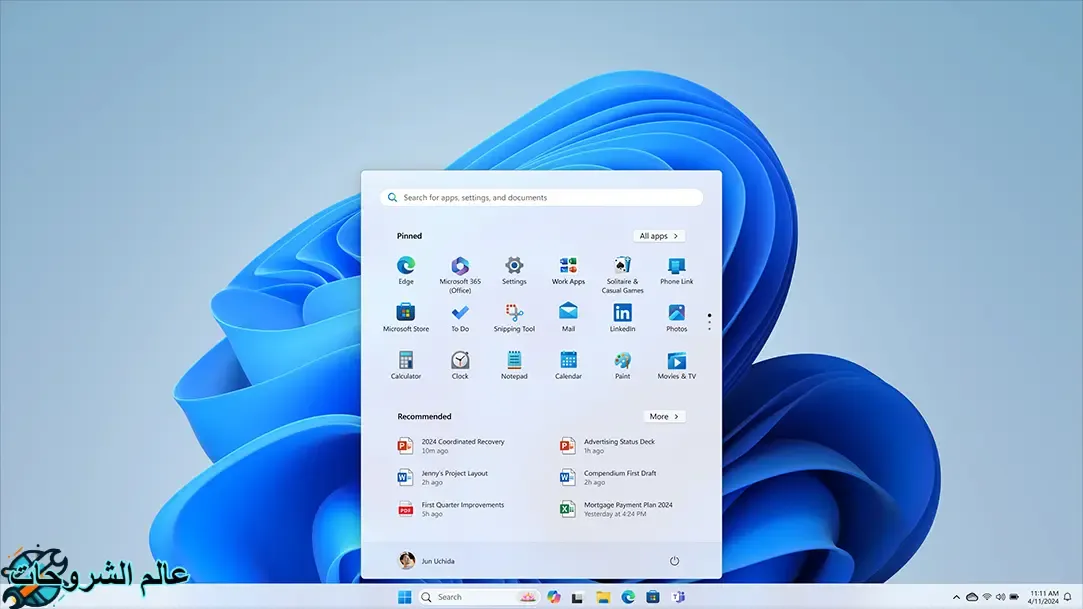تعرف على طريقة تحميل ويندوز 11 على فلاشة
-يعتبر ويندوز 11 أحدث إصدارات أنظمة التشغيل من مايكروسوفت، ويتميز بواجهة جديدة وأداء محسن ومجموعة من الميزات المتطورة. إذا كنت ترغب في تجربة هذا النظام الجديد على جهاز الكمبيوتر الخاص بك، فإن تحميله على فلاشة يعد خيارًا ممتازًا يتيح لك تثبيت النظام بسهولة ومرونة. من خلال اتباع الخطوات الصحيحة، يمكنك إنشاء فلاشة قابلة للتمهيد تحتوي على ويندوز 11 وتثبيته على جهازك بكل سلاسة.
-تعد عملية تحميل ويندوز 11 على فلاشة سهلة وبسيطة، ولكنها تتطلب بعض الخطوات الأساسية لضمان نجاحها. ستحتاج إلى فلاشة بسعة تخزين كافية، عادة 8 جيجا بايت أو أكثر، واتصال بالإنترنت لتحميل ملفات النظام. كما يجب عليك التأكد من توافق جهاز الكمبيوتر الخاص بك مع متطلبات نظام ويندوز 11 قبل الشروع في التثبيت. من خلال اتباع الخطوات التالية بدقة، يمكنك إنشاء فلاشة قابلة للتمهيد تحتوي على ويندوز 11 وتثبيته على جهازك بكل سهولة ويسر.
الاستعدادات الأولية
1-تحقق من توافق جهازك: تأكد من أن جهاز الكمبيوتر الخاص بك يلبي الحد الأدنى من متطلبات نظام ويندوز 11. يمكنك التحقق من ذلك من خلال زيارة موقع مايكروسوفت الرسمي والاطلاع على المواصفات المطلوبة.
2-احصل على فلاشة USB: ستحتاج إلى فلاشة USB بسعة تخزين كافية، عادة 8 جيجا بايت أو أكثر. تأكد من أن الفلاشة فارغة أو قم بعمل نسخة احتياطية من البيانات الموجودة عليها قبل استخدامها.
3-قم بتحميل أداة إنشاء الوسائط: قم بزيارة موقع مايكروسوفت الرسمي وقم بتحميل أداة إنشاء الوسائط الخاصة بويندوز 11. هذه الأداة ستساعدك في تحميل ملفات النظام وإنشاء فلاشة قابلة للتمهيد.
-رابط تحميل ويندوز11
4-قم بعمل نسخة احتياطية من بياناتك: من المهم دائمًا عمل نسخة احتياطية من بياناتك المهمة قبل إجراء أي تغييرات كبيرة على نظام التشغيل. قم بنسخ الملفات والصور والمستندات المهمة إلى قرص صلب خارجي أو خدمة تخزين سحابي.
بمجرد الانتهاء من هذه الاستعدادات الأولية، ستكون جاهزًا لبدء عملية تحميل ويندوز 11 على فلاشة.
تحميل ويندوز 11 وإنشاء فلاشة قابلة للتمهيد
بعد الانتهاء من الاستعدادات الأولية، حان الوقت لبدء عملية تحميل ويندوز 11 وإنشاء فلاشة قابلة للتمهيد. إليك الخطوات التفصيلية:
1-تشغيل أداة إنشاء الوسائط 📌قم بتشغيل أداة إنشاء الوسائط التي قمت بتحميلها من موقع مايكروسوفت. اقبل شروط الترخيص وانقر على "التالي".
2-اختيار خيار إنشاء وسائط التثبيت 📌اختر خيار "إنشاء وسائط التثبيت (محرك أقراص فلاش USB أو قرص DVD أو ملف ISO) لجهاز كمبيوتر آخر" وانقر على "التالي".
3-تحديد اللغة والنسخة والهندسة المعمارية 📌اختر اللغة المناسبة ونسخة ويندوز 11 التي ترغب في تحميلها (مثل Windows 11 Home أو Windows 11 Pro) والهندسة المعمارية (64 بت). وانقر على "التالي".
4-ختيار محرك أقراص فلاش USB 📌اختر محرك أقراص فلاش USB الذي قمت بإعداده مسبقًا. وتأكد من اختيار محرك الأقراص الصحيح لتجنب فقدان البيانات. وانقر على "التالي".
5-بدء التحميل والإنشاء 📌ستبدأ أداة إنشاء الوسائط في تحميل ملفات ويندوز 11 وإنشاء فلاشة قابلة للتمهيد. قد تستغرق هذه العملية بعض الوقت حسب سرعة اتصالك بالإنترنت.
6-بمجرد اكتمال العملية، ستكون لديك فلاشة قابلة للتمهيد تحتوي على ويندوز 11. يمكنك الآن استخدامها لتثبيت ويندوز 11 على جهاز الكمبيوتر الخاص بك.
التمهيد من الفلاشة وتثبيت ويندوز 11
بعد إنشاء فلاشة قابلة للتمهيد، يمكنك الآن البدء في عملية تثبيت ويندوز 11 على جهاز الكمبيوتر الخاص بك. إليك الخطوات اللازمة:
إعادة تشغيل جهاز الكمبيوتر أعد تشغيل جهاز الكمبيوتر الخاص بك مع توصيل فلاشة USB القابلة للتمهيد.
1-الدخول إلى قائمة التمهيد اضغط على المفتاح المناسب للدخول إلى قائمة التمهيد (Boot Menu) أثناء عملية إعادة التشغيل. يختلف هذا المفتاح باختلاف الشركة المصنعة للجهاز، وعادة ما يكون F2 أو F12 أو Del.
2-اختيار فلاشة USB في قائمة التمهيد، اختر فلاشة USB القابلة للتمهيد كجهاز التمهيد الأساسي.
3-بدء عملية التثبيت سيبدأ جهاز الكمبيوتر في التمهيد من فلاشة USB وستظهر شاشة إعداد ويندوز 11. اتبع التعليمات التي تظهر على الشاشة لإكمال عملية التثبيت.
4-تخصيص الإعدادات خلال عملية التثبيت، ستتمكن من تخصيص إعدادات اللغة والمنطقة ولوحة المفاتيح وحساب المستخدم وغيرها من الإعدادات الأساسية.
5-اكتمال التثبيت بمجرد اكتمال عملية التثبيت، سيقوم جهاز الكمبيوتر بإعادة التشغيل وستتمكن من تسجيل الدخول إلى نظام ويندوز 11 الجديد.
6-تهانينا! لقد نجحت في تحميل ويندوز 11 على فلاشة وتثبيته على جهاز الكمبيوتر الخاص بك. يمكنك الآن الاستمتاع بجميع الميزات الجديدة والتحسينات التي يوفرها هذا النظام.
نصائح وحلول للمشاكل الشائعة
قد تواجه بعض المشاكل أثناء عملية تحميل ويندوز 11 على فلاشة أو تثبيته. إليك بعض النصائح والحلول للمشاكل الشائعة:
1-عدم القدرة على التمهيد من الفلاشة تأكد من أن فلاشة USB معدة بشكل صحيح كجهاز التمهيد الأول في قائمة التمهيد (Boot Menu). قد تحتاج إلى تغيير إعدادات BIOS/UEFI للقيام بذلك.
2-عدم وجود مساحة كافية على الفلاشة تأكد من أن فلاشة USB لديك بسعة تخزين كافية، عادة 8 جيجا بايت أو أكثر. قم بتحرير مساحة على الفلاشة أو استخدم فلاشة بسعة أكبر.
3-مشاكل في تحميل ملفات النظام تأكد من أن لديك اتصال إنترنت مستقر وسريع. حاول إعادة تحميل ملفات النظام باستخدام أداة إنشاء الوسائط.
4-مشاكل في توافق الجهاز تأكد من أن جهاز الكمبيوتر الخاص بك يلبي الحد الأدنى من متطلبات نظام ويندوز 11. قد تحتاج إلى ترقية بعض مكونات الجهاز لتثبيت ويندوز 11.
5-إذا واجهت أي مشاكل أخرى، يمكنك البحث عن حلول عبر الإنترنت أو الرجوع إلى الدعم الفني لمايكروسوفت
استمتع بتجربة ويندوز 11
بعد تثبيت ويندوز 11 بنجاح، يمكنك الآن الاستمتاع بجميع الميزات الجديدة والتحسينات التي يوفرها هذا النظام. استكشف واجهة المستخدم الجديدة، واستمتع بالأداء المحسن، وجرب الميزات المتطورة مثل دعم التطبيقات الروبوتية والتحسينات في الألعاب. تذكر أن تقوم بتحديث النظام وتطبيقاتك بانتظام للحصول على أحدث الميزات وتحسينات الأمان.
تهانينا على نجاحك في تحميل ويندوز 11 على فلاشة وتثبيته على جهازك. استمتع بتجربة استخدام نظام التشغيل الجديد واستكشف جميع إمكانياته!
نصائح وحلول: تجاوز العقبات الشائعة
-أثناء عملية تحميل ويندوز 11 على الفلاشة أو تثبيته، قد تواجه بعض العقبات. إليك بعض النصائح والحلول لتجاوزها:
1-مشاكل التمهيد: إذا لم يبدأ جهازك من الفلاشة، تأكد من أنها مُعَدّة كجهاز التمهيد الأول في قائمة التمهيد (BIOS/UEFI).
2-مساحة التخزين: إذا ظهرت رسالة "عدم وجود مساحة كافية"، تأكد من أن الفلاشة بسعة 8 جيجا بايت على الأقل. يمكنك تحرير مساحة أو استخدام فلاشة أكبر.
3-تحميل الملفات: إذا واجهت مشاكل في تحميل ملفات النظام، تأكد من استقرار وسرعة اتصال الإنترنت.
4-توافق الجهاز: إذا لم تتمكن من تثبيت ويندوز 11، فقد يكون جهازك لا يلبي متطلبات النظام. قم بالتحقق من موقع مايكروسوفت لمعرفة المتطلبات.
-لأي مشاكل أخرى، يمكنك البحث عن حلول عبر الإنترنت أو الرجوع إلى دعم مايكروسوفت.
أسئلة شائعة وحلولها:
لا أستطيع التمهيد من الفلاشة، ماذا أفعل؟
- تأكد من أن الفلاشة معدة كجهاز التمهيد الأول في قائمة التمهيد (Boot Menu) في إعدادات BIOS/UEFI. قد تحتاج إلى تغيير إعدادات التمهيد للقيام بذلك.
تظهر رسالة "عدم وجود مساحة كافية" على الفلاشة، ماذا أفعل؟
- تأكد من أن الفلاشة USB لديك بسعة تخزين كافية، عادة 8 جيجا بايت أو أكثر. قم بتحرير مساحة على الفلاشة أو استخدم فلاشة بسعة أكبر.
أواجه مشاكل في تحميل ملفات النظام، ماذا أفعل؟
- تأكد من أن لديك اتصال إنترنت مستقر وسريع. حاول إعادة تحميل ملفات النظام باستخدام أداة إنشاء الوسائط.
جهازي لا يتوافق مع متطلبات ويندوز 11، ماذا أفعل؟
- قد تحتاج إلى ترقية بعض مكونات الجهاز لتثبيت ويندوز 11. يمكنك التحقق من متطلبات النظام على موقع مايكروسوفت.
أواجه مشاكل أخرى، ماذا أفعل؟
- يمكنك البحث عن حلول عبر الإنترنت في منتديات الدعم الفني أو الرجوع إلى الدعم الفني لمايكروسوفت.